Tiga Cara Mudah Untuk Menyimpan/Mengubah File Excel Menjadi PDF
Menyimpan file Excel ke PDF - Untuk menyimpan file Excel dalam bentuk PDF ada beberapa cara yang bisa dilakukan.
Dalam artikel sebelumnya kita telah membahas tentang cara menyimpan file Excel kedalam format xls dan xlsx.
Format dasar dari penyimpanan file Excel adalah xls untuk Excel versi 2003 kebawah dan xlsx untuk Excel versi 2007 keatas.
Salah satu permasalah yang sering muncul dalam penyimpanan file Excel versi 2007 kebawah adalah pada saat kita ingin menyimpan file Excel tersebut kedalam format pdf.
PDF ini merupakan format file yang sering digunakan untuk menyimpan file yang sudah jadi setelah diproses.
Beberapa keuntungan menggunakan file pdf diantaranya adalah ukuran file menjadi lebih kecil, format dalam isi file tersebut tidak akan berubah serta dokumen akan sulit untuk diedit.
Menyimpan atau Mengubah File Excel Menjadi PDF
Seperti yang disebutkan diatas bahwa ada beberapa cara untuk mengubah atau menyimpan file Excel kedalam bentuk pdf.
Jika kita menggunakan Excel dengan versi diatas 2007 maka penyimpanan file menjadi pdf ini tidaklah sulit karena Excel telah menyediakan pilihan penyimpanan/save as dalam bentuk file pdf.
Sedangkan untuk office 2007 pilihan penyimpanan kedalam bentuk pdf tersebut belum tersedia.
Tetapi jangan khawatir karena penyimpanan file Excel kedalam bentuk pdf tetap bisa dilakukan.
Ada tiga cara yang akan saya bahas dalam artikel ini untuk mengubah atau menyimpan file Excel kedalam bentuk pdf.
Ketiga cara tersebut adalah mengubah file Excel menjadi pdf dengan cara online, menggunakan aplikasi dan yang ketiga menggunakan add-in.
Mengubah File Excel Menjadi PDF Online
Untuk cara yang pertama ini sebenarnya bukan menyimpan file Excel menjadi pdf tetapi mengubah format atau konversi dari file Excel menjadi pdf.
Cara ini cukup mudah untuk dilakukan karena kita cukup mencari web yang bisa mengubah Excel menjadi pdf secara online.
Untuk mencari web tersebut silahkan lakukan melalui google dengan mengetikan kata kunci : mengubah Excel ke pdf online.
Salah satu web yang sering saya gunakan untuk konversi file Excel menjadi pdf adalah smallpdf.com
Tentu saja itu hanya sebuah contohnya saja karena sangat banyak alamat web lainnya yang bisa membantu kita untuk konversi Excel ke pdf.
Untuk konversi Excel ke Pdf memalui web tersebut diatas silahkan ikuti langkah - langkah berikut ini :
- Siapkan file Excel yang akan dikonversi/diubah menjadi pdf.
- Kunjungi web www.smallpdf.com melalui browser dalam komputer.
- Klik pilihan Excel to pdf
- Klik Choose file / Pilih file
- Cari lokasi file yang akan diconvert
- Tunggu proses convert sampai dengan selesai
- Ambil file melalui tombol yang telah disediakan.
Untuk langkah - langkah yang saya sebutkan diatas tidak akan dilengkap dengan gambar karena petunjuk dan keterangan dalam web tersebut sudah sangat jelas dan mudah untuk dipahami.
Setelah melakukan langkah - langkah diatas maka secara otomatis file akan berubah menjadi pdf seperti yang kita inginkan.
Cara yang pertama ini sangat mudah dilakukan, hanya saja kita harus memiliki koneksi internet saat mengubah format Excel tersebut.
Tanpa koneksi internet maka konversi file Excel kedalam bentuk pdf tidak dapat dilakukan.
Selain masalah koneksi dalam proses convert semua isi dalam file tersebut akan diconvert sehingga tidak ada pilihan halaman yang dilakukan dan file tersebut harus sudah dalam kondisi siap cetak atau margin sudah diatur sesuai dengan pilihan kertas yang akan digunakan.
Selain masalah koneksi dalam proses convert semua isi dalam file tersebut akan diconvert sehingga tidak ada pilihan halaman yang dilakukan dan file tersebut harus sudah dalam kondisi siap cetak atau margin sudah diatur sesuai dengan pilihan kertas yang akan digunakan.
Solusi dari masalah tersebut diatas adalah menggunakan aplikasi atau add-in yang akan saya bahas dalam cara yang selanjutnya.
Mengubah File Excel Menjadi PDF Dengan Aplikasi
Cara untuk mengubah Excel menjadi pdf yang kedua adalah dengan menggunakan bantuan aplikasi.
Prosesnya memang sedikit lebih sulit jika dibandingkan dengan cara yang pertama karena sebelum mengubah file Excel tersebut terlebih dahulu kita harus memasang aplikasinya didalam komputer yang akan digunakan.
Untuk mendapatkan aplikasi yang sesuai dengan kebutuhan silahkan cari melalui google dengan kata kunci : Aplikasi untuk mengubah Execel ke pdf.
Setelah mendapatkan aplikasi yang sesuai dengan keinginan silahkan pasang dalam komputer dan tinggal menggunakannya.
Salah satu kekurangan atau kesulitan dalam cara konversi Excel ke pdf yang kedua ini adalah mungkin saja kita harus mengeluarkan uang untuk mendapatkan aplikasi tersebut.
Untuk contoh aplikasi dan langkah penggunaanya akan saya bahas dalam artikel tersendiri supaya bisa lebih detail.
Menyimpan File Excel Menjadi PDF dengan Add-in Excel
Cara yang ketiga merupakan alternatif yang mungkin cukup sering dilakukan oleh pengguna Excel.
Dengan cara ini kita akan memasang add-in secara langsung kedalam Microsoft Excel.
Untuk cara penggunannya ini lebih mudah jika dibandingkan dengan cara yang pertama dan kedua.
Setelah add-in terpasang dalam Excel selanjutnya dalam menu Save Office Button akan muncul pilihan baru yaitu PDF or XPS.
Penjelasan tentang Save as dalam Excel tidak akan saya bahas karena telah dijelaskan dalam artikel sebelumya.
Jika belum memahami secara detail tentang cara penyimpanan file Excel melalui SAVE atau SAVE AS silahkan pelajari dalam artikel diatas supaya memudahkan pemahaman dalam penjelasan artikel ini.
Untuk mendapatkan add-in Excel yang akan kita gunakan silahkan cari melalui google dengan kata kunci : addin excel ke pdf.
Kenapa saya tidak menyediakannya melalui blg ini, karena sudah sangat banyak web lain yang menyediakan add-in ini dan bisa didapatkan secara cuma - cuma.
Setelah mendapatkan file add-in tersebut silahkan pasang dalam Microsoft Excel dengan langkah - langkah sebagai berikut :
- Klik file add-in biasanya namanya SaveAsPDFandXPS.exe
- Klik Continue
- Tunggu proses sampai dengan selesai
- Klik OK
Setelah add-in terpasang selanjutnya untuk menyimpan file Excel menjadi pdf cukup dengan melakukan langkah - langkah berikut ini :
- Klik menu Office Button
- Pilih Save as
- Klik PDF or XPS
- Tentukan lokasi untuk penyimpanan file
- Klik Publish
Langkah - langkah tersebut diatas kita lakukan jika ingin menyimpan seluruh halaman menjadi pdf.
Jika ingin menyimpan excel ke pdf hanya halaman - halaman tertentu saja silahkan perhatikan pada langkah ke-4 diatas.
Pada saat akan menentukan lokasi penyimpanan file silahkan klik tombol Option disebelah kanan bawah.
Pada saat akan menentukan lokasi penyimpanan file silahkan klik tombol Option disebelah kanan bawah.
Perhatikan pada bagian sub menu Page Range, silahkan klik tombol Page(s) dan tentukan halaman yang akan disimpan dalam bentuk pdf.
Dengan menggunakan add-in ini memang terlihat lebih praktis jika dibandingkan dengan cara yang pertama maupun yang kedua.
Silahkan pilih cara mana yang menurut Anda lebih mudah untuk mengubah atau menyimpan file Excel menjadi pdf ini.
Perlu juga saya sampaikan sekali lagi bahwa untuk penyimpanan file kedalam pdf cara yang ketiga ini dilakukan untuk Excel dengan versi 2007 kebawah.
Dengan menggunakan add-in ini memang terlihat lebih praktis jika dibandingkan dengan cara yang pertama maupun yang kedua.
Silahkan pilih cara mana yang menurut Anda lebih mudah untuk mengubah atau menyimpan file Excel menjadi pdf ini.
Perlu juga saya sampaikan sekali lagi bahwa untuk penyimpanan file kedalam pdf cara yang ketiga ini dilakukan untuk Excel dengan versi 2007 kebawah.
Sedangkan untuk Excel dengan versi diatas 2007 telah tersedia pilihan untuk menyimpan file dalam Excel tanpa add-in.
Itulah pembahasan kita kali ini tentang cara menyimpan file Excel menjadi pdf, semoga artikel ini bermanfaat untuk semua pembaca.

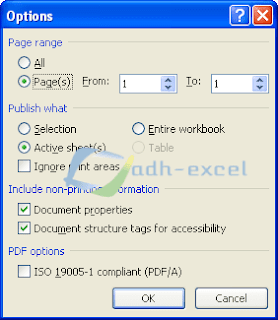
Post a Comment for "Tiga Cara Mudah Untuk Menyimpan/Mengubah File Excel Menjadi PDF"